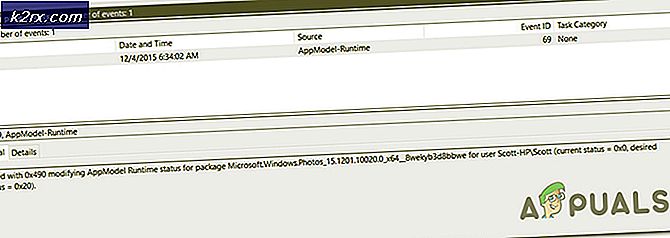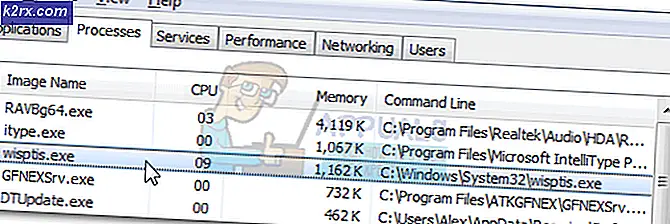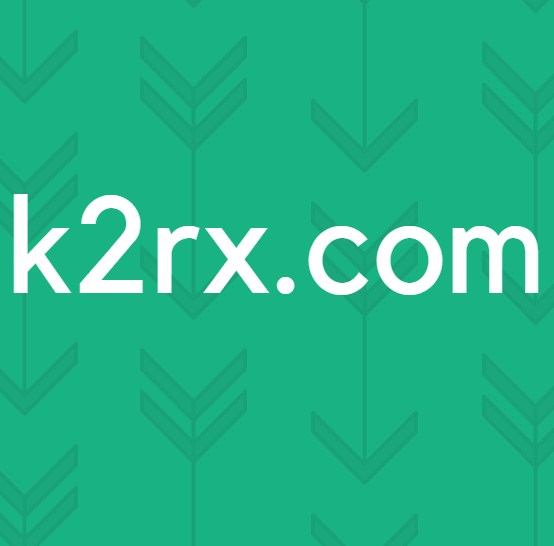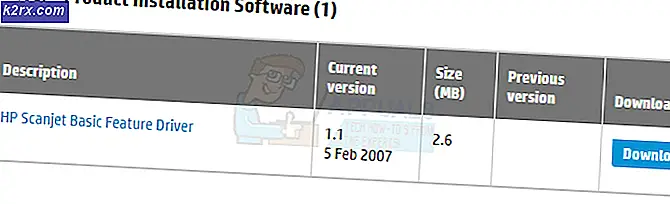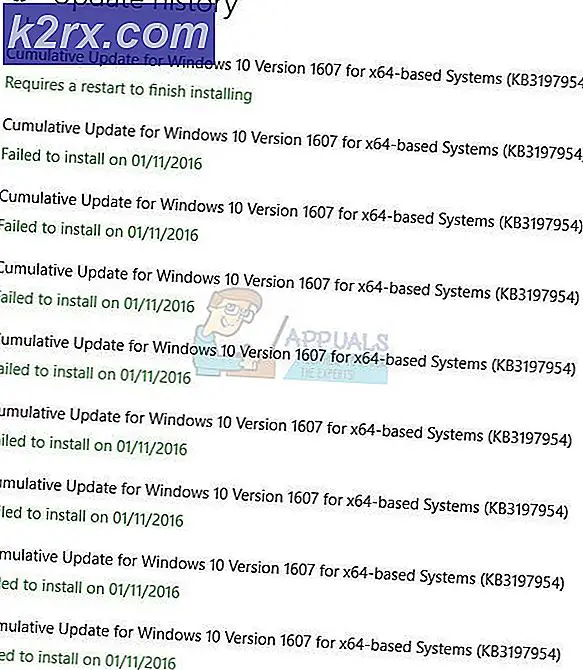ASGT.exe là gì và tôi có nên loại bỏ nó?
Một số người dùng Windows đã liên hệ với chúng tôi với các câu hỏi liên quan đến một quy trình đáng ngờ có tên ASGT.exe mà họ đã khám phá bên trong Trình quản lý tác vụ. Trong khi một số người dùng đang báo cáo các vấn đề sử dụng cao liên quan đến quá trình này, những người khác phàn nàn rằng họ liên tục phải đối phó với các lần khởi động lại ngẫu nhiên và họ phát hiện ra rằng asgt.exe được báo hiệu nguyên nhân trong báo cáo Độ tin cậy của Sự kiện liên quan đến hệ thống tai nạn.
Hóa ra, tệp thực thi này không dành riêng cho một phiên bản Windows nhất định vì nó được báo cáo là xuất hiện trên Windows 7, Windows 8.1 và Windows 10.
Những gì là ASGT.exe?
Chính hãng ASGT.exelà một thành phần phần mềm thuộc về Tinh chỉnh GPU ASUS và được ký bởi ASUS Corp. Đây hoàn toàn không phải là một quy trình thiết yếu của Windows và có thể bị vô hiệu hóa đặc biệt nếu nó được biết là gây ra sự cố.
Ứng dụng chính của ASGT.exequá trình (Tinh chỉnh GPU ASUS) là một chương trình tiện ích chủ yếu được sử dụng để ép xung card đồ họa trên PC và máy tính xách tay ASUS. Lần ra mắt đầu tiên của tiện ích này có thể là từ năm 2011, nhưng kể từ đó nó đã phát triển theo cấp số nhân với hơn 30 bản cập nhật làm tăng số lượng GPU tương thích có thể được điều chỉnh bằng công cụ này.
ASGT là từ viết tắt của NHƯCHÚNG TAGĐơn vị xử lý raphicsTYếu. Vị trí mặc định của quá trình này là ở C: \ Windows \ System32 hoặc bên trong C: \ Windows \ SysWOW64 \.
Trong hầu hết các trường hợp, ứng dụng gốc đằng sau ASGT.exeQuá trình sẽ được cài đặt tùy chọn hoặc được đóng gói cùng với trình điều khiển cạc đồ họa ASUS.
Là ASGT.exe An toàn?
Như đã giải thích ở trên, ASGT.exequy trình không gây ra bất kỳ rủi ro bảo mật nào vì nó được ký bởi một nhà xuất bản đáng tin cậy. Trong trường hợp sử dụng nhiều tài nguyên, bạn có thể tắt quá trình này mà không sợ các hậu quả khác.
Nhưng trước khi gắn nhãn quy trình này là hợp pháp, bạn có thể cần thực hiện một số cuộc điều tra. Hãy nhớ rằng hầu hết các sản phẩm phần mềm độc hại thành công ngày nay đều được thiết kế để tự ngụy trang dưới dạng các quy trình đáng tin cậy để tránh bị các bộ bảo mật chọn. Để đảm bảo rằng bạn không đối phó với một quy trình độc hại, trước tiên, bạn nên tìm hiểu kỹ để tìm hiểu thêm về ASGT.exequá trình.
Trước tiên, hãy tìm bằng chứng về đơn đăng ký của cha mẹ - Nếu Tinh chỉnh GPU ASUSkhông được cài đặt trên máy tính của bạn, thì không có lý do gì bạn thấy quá trình này đang chạy trong Trình quản lý tác vụ của mình (trừ khi đó là một tệp còn lại).
Nếu ASUS GPU Tweak được cài đặt, bạn nên xem quy trình có nằm trong đúng thư mục hay không. Để tìm hiểu điều này, hãy mở Trình quản lý tác vụ (Ctrl + Shift + Enter) và chọn Quy trình chuyển hướng. Khi bạn đến đó, hãy cuộn xuống danh sách các quy trình Nền và xác định vị trí ASGT.exe.Khi bạn nhìn thấy nó, hãy nhấp chuột phải vào nó và chọn Mở vị trí file từ menu ngữ cảnh mới xuất hiện.
Nếu vị trí được tiết lộ khác với C: \ Windows \ System32 hoặc là C: \ Windows \ SysWOW64 \và bạn đã không cài đặt Tinh chỉnh GPU ASUSở một vị trí tùy chỉnh, thì cơ hội xử lý tệp độc hại là cao.
Trong trường hợp này, chúng tôi khuyên bạn nên gửi tệp đến cơ sở dữ liệu vi rút đáng tin cậy để tệp được phân tích tìm bất kỳ bằng chứng độc hại nào. Có một số dịch vụ cho phép bạn làm điều này, nhưng nếu bạn đang tìm kiếm thứ gì đó đáng tin cậy mà không yêu cầu đăng ký trả phí, chúng tôi khuyên bạn nên sử dụng Virustotal.
Để gửi tệp đến VirusTotal để phân tích, tất cả những gì bạn phải làm là truy cập liên kết này (đây) từ trình duyệt của bạn, tải tệp lên và đợi quá trình phân tích hoàn tất.
Nếu phân tích không cho thấy bất kỳ điểm mâu thuẫn nào, hãy bỏ qua phần tiếp theo và chuyển thẳng đến 'Cách dừng sự cố do ASGT.exe gây ra' phần.
Nhưng mặt khác, nếu bạn thấy bằng chứng về việc nhiễm vi-rút từ kết quả phân tích, hãy chuyển xuống phần tiếp theo ngay bên dưới để biết chiến lược giảm thiểu.
Đối phó với mối đe dọa an ninh
Nếu các cuộc điều tra bạn thực hiện ở trên làm dấy lên một số nghi ngờ rằng bạn có thể đang đối phó với một số loại nhiễm vi-rút, bạn thực sự nên quét hệ thống của mình để loại bỏ bất kỳ loại nhiễm trùng nào có thể đã ảnh hưởng đến ASGT.exequá trình.
Hãy nhớ rằng trong trường hợp bạn đang thực sự đối phó với phần mềm độc hại che giấu, không phải tất cả các bộ bảo mật sẽ được trang bị để xác định và cách ly chúng. Nếu bạn đã trả tiền thuê bao hàng tháng và trả phí cho một máy quét, hãy tiếp tục và bắt đầu quét với nó.
Nhưng nếu bạn đang tìm kiếm một giải pháp thay thế miễn phí không liên quan đến bất kỳ khoản đầu tư nào khác, chúng tôi khuyên bạn nên thực hiện quét sâu với phiên bản Malwarebytes miễn phí. Các giao dịch trước đây với loại vi-rút này đã xác nhận rằng máy quét bảo mật này rất tốt trong việc xác định phần lớn phần mềm độc hại che giấu được thiết kế để làm tài nguyên hệ thống.
Trong trường hợp bạn không chắc chắn về cách bắt đầu quét sâu với Malwarebytes, hãy làm theo bài viết này (đây).
Trong trường hợp quá trình quét được quản lý để xác định và cách ly các mục đã chọn, hãy tiếp tục và khởi động lại máy tính của bạn, sau đó chuyển xuống phần tiếp theo bên dưới và xem liệu sự cố có liên quan đến ASGT.exe tệp vẫn đang diễn ra.
Làm thế nào để ngăn chặn sự cố do ASGT.exe
Nếu bạn đã thực hiện các cuộc điều tra ở trên và bạn xác nhận rằng bạn không đối phó với một quy trình độc hại (hoặc bạn đã loại bỏ sự lây nhiễm), hãy sử dụng máy tính của bạn bình thường và xem liệu các lỗi tương tự có liên quan đến ASGT.exetệp vẫn đang xảy ra.
Hãy ghi nhớ rằng kể từ khi ASGT.exe quy trình không cần thiết đối với hệ điều hành của bạn, bạn có thể vô hiệu hóa quy trình một cách an toàn mà không gây ảnh hưởng đến chức năng của WIndows của bạn. Trong trường hợp cụ thể này, bạn có thể vô hiệu hóa ASGT.exe mà không cần phải gỡ cài đặt ứng dụng mẹ.
Nhưng trước khi bạn làm điều này, nếu bạn đang sử dụng Tinh chỉnh GPU ASUStiện ích để tăng tần số GPU của bạn, hãy xem xét thực tế là các tần số được ép xung thực sự là nguyên nhân gây ra sự cố hệ thống của bạn. Giảm tần số GPU tùy chỉnh của bạn và xem liệu sự cố có ngừng xảy ra hay không.
Nếu việc giảm tần suất xuống không tạo ra sự khác biệt, thì đây là hướng dẫn nhanh về cách ngăn chặn sự cố do ASGT.exe tệp bằng cách vô hiệu hóa quy trình:
- nhấn Phím Windows + R để mở ra một Chạy hộp thoại. tiếp theo, gõ ‘Msconfig’ và hãy nhấn Đi vào để mở ra Cấu hình hệ thông thực đơn. Khi bạn đến bên trong UAC (Kiểm soát tài khoản người dùng) nhắc nhở, bấm vào Đúng để cấp đặc quyền quản trị.
- Khi bạn đã ở bên trong Cấu hình hệ thông cửa sổ, chọn Dịch vụtừ danh sách các quy trình có sẵn và xác định vị trí ASUS GPU Tweak (ASGT.exe)xử lý và chỉ cần bỏ chọn hộp kiểm được liên kết với nó trước khi nhấp vào Ứng dụng để lưu các thay đổi.
- Sau khi bạn quản lý để tắt dịch vụ, hãy khởi động lại máy tính của bạn và xem sự cố hệ thống không mong muốn có dừng lại ở lần khởi động hệ thống tiếp theo hay không.
Nếu bạn đang tìm kiếm một giải pháp lâu dài liên quan đến việc xóa ASGT.execùng với ứng dụng mẹ, hãy chuyển xuống phương pháp tiếp theo bên dưới.
Làm thế nào để loại bỏ ASGT.exe
Nếu các cuộc điều tra bạn thực hiện ở trên đã thuyết phục bạn đi đến kết luận rằng bạn cần xóa ASGT.exe,hãy nhớ rằng bạn sẽ không thể làm điều đó nếu không gỡ cài đặt ứng dụng mẹ.
Nếu bạn chỉ xóa ASGT.exexử lý thông thường từ vị trí của nó, Tinh chỉnh GPU ASUScó khả năng sẽ tạo lại nó vào lần khởi động hệ thống tiếp theo để thực hiện các công việc hàng ngày của nó. Trong trường hợp bạn vẫn gặp phải tình trạng tiêu tốn nhiều tài nguyên hoặc một số sự cố ứng dụng không mong muốn liên quan đến ASGT.exe,Làm theo hướng dẫn dưới đây.
Dưới đây là hướng dẫn nhanh về cách gỡ cài đặt ASGT.execùng với ứng dụng mẹ (Tinh chỉnh GPU ASUS)qua cửa sổ Chương trình và Tính năng:
- nhấn Phím Windows + R để mở ra một Chạy hộp thoại. Khi bạn đã ở bên trong hộp chạy, hãy nhập ‘Appwiz.cpl’ bên trong hộp văn bản và nhấn Đi vào để mở ra Chương trình và các tính năng cửa sổ.
- Khi bạn quản lý để vào bên trong Chương trình và các tính năng cửa sổ, cuộn xuống qua danh sách các ứng dụng và tìm Tinh chỉnh GPU ASUStiện ích.
- Khi bạn nhìn thấy Tinh chỉnh GPU ASUStiện ích, nhấp chuột phải vào nó và chọn Gỡ cài đặt từ menu ngữ cảnh mới xuất hiện.
- Làm theo lời nhắc trên màn hình để hoàn tất quá trình gỡ cài đặt, sau đó khởi động lại máy tính của bạn và xem liệu sự cố hệ thống không mong muốn có được giải quyết ở lần khởi động hệ thống tiếp theo hay không.